យើងអាចកែប្រែដូចខាងលើ លោកអ្នកក៏អាចកំណត់ background
ជារូបភាពសម្រាប់ folder ហើយអាចប្ដូរពណ៌អក្សរឲ្យស៊ីគ្នាទៅនឹង background ។ដើម្បីធ្វើដូចនេះលោកអ្នកអាចប្រើកម្មវិធី
Windows7FolderBackgroundChanger
សម្រាប់ធ្វើជាជំនួយការក្នុងការកែប្រែបែបនេះ
លោកអ្នកចាំបាច់ដំណើរការកម្មវិធីនេះជាលក្ខណៈ Administrator
ដោយគ្រាន់តែ right-click លើ file W7FBC.exe ហើយជ្រើសយក Run as
administrator ។ សូមចុចត្រង់នេះ ដើម្បី download file W7FBC.exe ។
បញ្ជាក់៖ ប្រសិនលោកអ្នកមិនដំណើរការកម្មវិធីនេះជាលក្ខណៈ administrator នោះវាមានឱកាសច្រើនដែលធ្វើឲ្យកម្មវិធីនេះគាំង ហើយរាល់កំណែប្រែទាំងឡាយគឺមិនមានឥទ្ធិពលឡើយ
នៅពេលកម្មវិធីនេះត្រូវបានបើក សូមចុច Browse ដើម្បីជ្រើសយក folder ដែលអ្នកចង់ដាក់ background រូបភាពនៅក្នុងទីតាំងណាមួយ
 បន្ទាប់មកសូមចុចលើ Change Background Image ដើម្បីជ្រើសរើសរូបភាពយកមកធ្វើជា background របស់ folder ដែលត្រូវបានជ្រើសយកមក
បន្ទាប់មកសូមចុចលើ Change Background Image ដើម្បីជ្រើសរើសរូបភាពយកមកធ្វើជា background របស់ folder ដែលត្រូវបានជ្រើសយកមក
 បន្ទាបពីដាក់រូបភាព
ធ្វើជា background ហើយលោកអ្នកអាចដាក់ពណ៌អក្សររបស់ឈ្មោះ folder និង file
បានថែមទៀតដោយលោកអ្នកគ្រាន់តែចុចនៅលើផ្ទៃប្ដូរពណ៌នៅខាងមុខ Text Color
រួចជ្រើសរើសពណ៌ណាមួយអ្នកអាចដាក់ស្រមោលអក្សរ ព្រមទាំងអាចកំណត់ឲ្យ sub
folders នៅក្នុង folder នេះមានលក្ខណៈដូចទៅនិង folder
មេបានផងដែរលោកអ្នកគ្រាន់តែចុចនៅលើប្រអប់មុខ Show Shadow Under Text
និង Apply to Sub Folder
បន្ទាបពីដាក់រូបភាព
ធ្វើជា background ហើយលោកអ្នកអាចដាក់ពណ៌អក្សររបស់ឈ្មោះ folder និង file
បានថែមទៀតដោយលោកអ្នកគ្រាន់តែចុចនៅលើផ្ទៃប្ដូរពណ៌នៅខាងមុខ Text Color
រួចជ្រើសរើសពណ៌ណាមួយអ្នកអាចដាក់ស្រមោលអក្សរ ព្រមទាំងអាចកំណត់ឲ្យ sub
folders នៅក្នុង folder នេះមានលក្ខណៈដូចទៅនិង folder
មេបានផងដែរលោកអ្នកគ្រាន់តែចុចនៅលើប្រអប់មុខ Show Shadow Under Text
និង Apply to Sub Folder
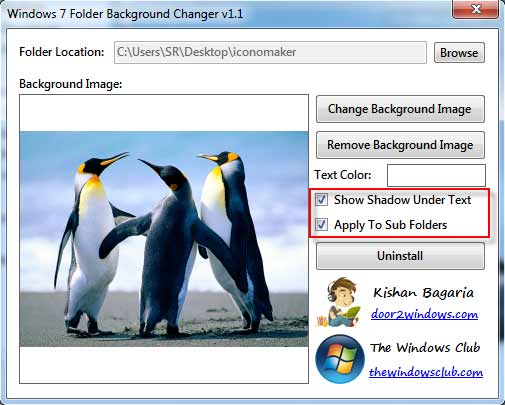
នៅពេលដែលការកែប្រែត្រូវបានចប់សព្វគ្រប់
លោកអ្នកគ្រាន់តែចុចបិទកម្មវិធីនេះ ហើយបើក folder
ដែលបានកំណត់នោះអ្នកនឹងបានឃើញដូចអ្វីដែលលោកអ្នកចង់បាន
នៅពេលដែលការកែប្រែត្រូវបានចប់សព្វគ្រប់
លោកអ្នកគ្រាន់តែចុចបិទកម្មវិធីនេះ ហើយបើក folder
ដែលបានកំណត់នោះអ្នកនឹងបានឃើញដូចអ្វីដែលលោកអ្នកចង់បាន
ដោយ: antkh
បញ្ជាក់៖ ប្រសិនលោកអ្នកមិនដំណើរការកម្មវិធីនេះជាលក្ខណៈ administrator នោះវាមានឱកាសច្រើនដែលធ្វើឲ្យកម្មវិធីនេះគាំង ហើយរាល់កំណែប្រែទាំងឡាយគឺមិនមានឥទ្ធិពលឡើយ

នៅពេលកម្មវិធីនេះត្រូវបានបើក សូមចុច Browse ដើម្បីជ្រើសយក folder ដែលអ្នកចង់ដាក់ background រូបភាពនៅក្នុងទីតាំងណាមួយ
 បន្ទាប់មកសូមចុចលើ Change Background Image ដើម្បីជ្រើសរើសរូបភាពយកមកធ្វើជា background របស់ folder ដែលត្រូវបានជ្រើសយកមក
បន្ទាប់មកសូមចុចលើ Change Background Image ដើម្បីជ្រើសរើសរូបភាពយកមកធ្វើជា background របស់ folder ដែលត្រូវបានជ្រើសយកមក បន្ទាបពីដាក់រូបភាព
ធ្វើជា background ហើយលោកអ្នកអាចដាក់ពណ៌អក្សររបស់ឈ្មោះ folder និង file
បានថែមទៀតដោយលោកអ្នកគ្រាន់តែចុចនៅលើផ្ទៃប្ដូរពណ៌នៅខាងមុខ Text Color
រួចជ្រើសរើសពណ៌ណាមួយអ្នកអាចដាក់ស្រមោលអក្សរ ព្រមទាំងអាចកំណត់ឲ្យ sub
folders នៅក្នុង folder នេះមានលក្ខណៈដូចទៅនិង folder
មេបានផងដែរលោកអ្នកគ្រាន់តែចុចនៅលើប្រអប់មុខ Show Shadow Under Text
និង Apply to Sub Folder
បន្ទាបពីដាក់រូបភាព
ធ្វើជា background ហើយលោកអ្នកអាចដាក់ពណ៌អក្សររបស់ឈ្មោះ folder និង file
បានថែមទៀតដោយលោកអ្នកគ្រាន់តែចុចនៅលើផ្ទៃប្ដូរពណ៌នៅខាងមុខ Text Color
រួចជ្រើសរើសពណ៌ណាមួយអ្នកអាចដាក់ស្រមោលអក្សរ ព្រមទាំងអាចកំណត់ឲ្យ sub
folders នៅក្នុង folder នេះមានលក្ខណៈដូចទៅនិង folder
មេបានផងដែរលោកអ្នកគ្រាន់តែចុចនៅលើប្រអប់មុខ Show Shadow Under Text
និង Apply to Sub Folder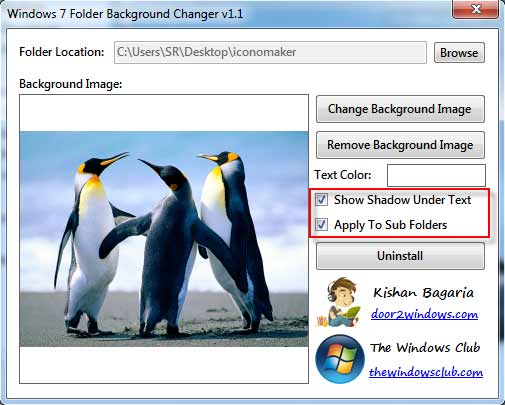
នៅពេលដែលការកែប្រែត្រូវបានចប់សព្វគ្រប់
លោកអ្នកគ្រាន់តែចុចបិទកម្មវិធីនេះ ហើយបើក folder
ដែលបានកំណត់នោះអ្នកនឹងបានឃើញដូចអ្វីដែលលោកអ្នកចង់បាន
នៅពេលដែលការកែប្រែត្រូវបានចប់សព្វគ្រប់
លោកអ្នកគ្រាន់តែចុចបិទកម្មវិធីនេះ ហើយបើក folder
ដែលបានកំណត់នោះអ្នកនឹងបានឃើញដូចអ្វីដែលលោកអ្នកចង់បានដោយ: antkh









